IE PB Link PN IO使用入门
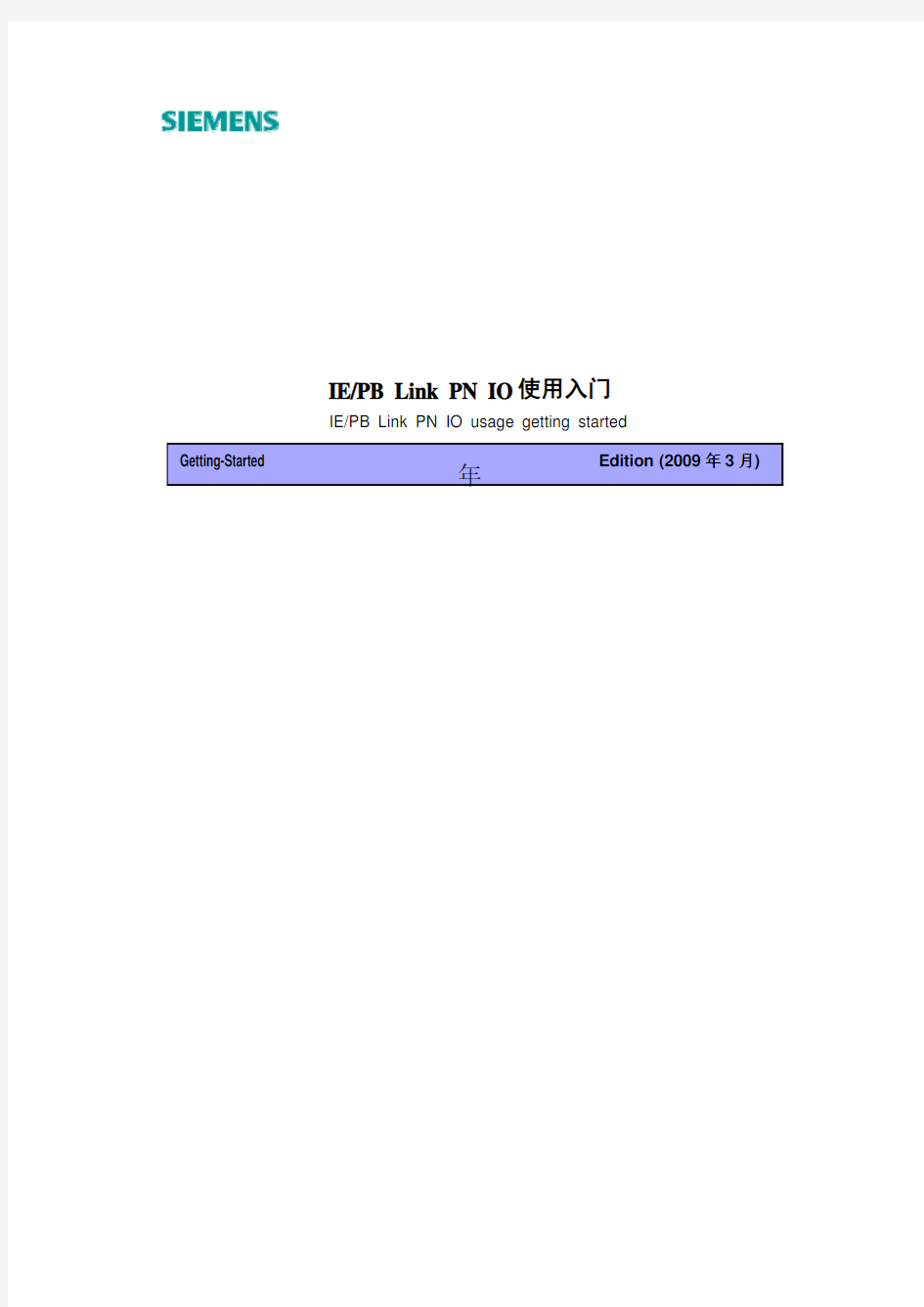

IE/PB Link PN IO使用入门IE/PB Link PN IO usage getting started
摘要 本文简要介绍了IE/PB Link PN IO产品使用,详细介绍了如何使用STEP 7编程软件配置IE/PB Link PN IO作为PROFINET IO Device及Gateway和仅作为Gateway,希望通过本文档,读者可以快速熟悉IE/PB Link PN IO模块
关键词 IE/PB Link PN IO模块,PROFINET IO代理,IO设备,网关,数据记录路由,Step7编程软件
Key Words IE/PB Link PN IO module, PROFINET IO Proxy,IO Device,Gateway,Data Record Routing,Step7
IA&DT Service & Support Page 2-22
目录
1 IE/PB Link PN IO模块概述 (4)
2 配置IE/PB Link PN IO作为Profinet IO 代理网关 (6)
2.1例子中使用的硬件设备及软件 (6)
2.2通过Step7/HW组态 (6)
2.3 在Step7中组态Profibus子网 (8)
2.4组态IO Device及分配IP地址和Device name (8)
2.5 通讯测试 (11)
3. 配置IE/PB Link PN IO仅作为网关 (12)
3.1例子中使用的硬件设备及软件 (12)
3.2 组态 (13)
3.2.1 组态IE/PB LinkPN IO作为一个S7-300站 (13)
3.2.2 连接Ethernet及Profibus子网 (14)
3.3 设定IE/PB Link PN IO基本模块的其它属性 (14)
3.4 通讯测试 (16)
3.4.1 OP/PG通讯 (16)
3.4.2 分配参数到现场设备(数据记录路由功能) (17)
3.4.3 固定时间扫描模式下的DP主站系统网关 (19)
4. IE/PB Link PN IO不同固件版本功能及相关技术数据 (20)
4.1 订货号及不同固件版本的功能范围 (20)
4.2 相关技术数据 (21)
附录-推荐网址 (22)
IA&DT Service & Support Page 3-22
1 IE/PB Link PN IO模块概述
IE/PB Link PN IO(6GK5411-5AB00)是一个网络转换模块,可作为工业以太网和Profibus网的网关模块,IE/PB Link 可作为独立组件通过实时通讯 (RT) 在工业以太网和PROFIBUS 之间形成平滑过渡,并将现有 PROFIBUS 设备连接到 PROFINET 应用中。IO 控制器处理所有 DP 从站的方法与处理带以太网接口的 IO 设备方法相同,即,IE/PB Link PN IO 代表其位置。
通过 IE/PB Link PN IO 可在工业以太网或 PROFIBUS 上的 PG 远程编程所有 S7 站点(S7路由功能),此外,可借助 S7 OPC 服务器从工业以太网上(如用于 OPC 客户端接口的 HMI 应用程序)访问 PROFIBUS 上 S7 站点的所有数据。例如,可通过 IE PB Link PN IO 用 SIMATC PDM(PC 上)对一台 PROFIBUS 现场设备进行参数化和诊断(数据记录路由)。
IE/PB Link PN IO可以作为Profibus DP主站下挂Profibus DP从站,最多可以支持32个从站及每个从站可以进行高达240字节数据传送,且V2.0及以上固件版本支持DPV0和DPV1标准。
IE/PB Link PN IO模块图如下:
IA&DT Service & Support Page 4-22
可以将IE/PB Link PN IO作为Profinet IO代理网关和标准网关.
·作为Profinet IO代理网关与普通的Profinet IO Controller和IO Device的通讯并没有什么区别,也是一个RT的实时通讯,因此通过IE/PB Link PN IO可以将Profibus DP Slave无缝地集成到Profinet IO Controller中,如下图所示:
·作为标准网关,IE/PB Link PN IO支持PG/OP通讯、分配参数到现场设备(数据记录路由)、作为固定时间扫描模式下的DP主站系统网关及用于与HMI建立S7连接通讯,如下图所示:
IA&DT Service & Support Page 5-22
下面将详细介绍如何通过Step 7编程软件配置IE/PB Link PN IO 作为Profinet IO 代理网关于标准网关。 2 配置
IE/PB Link PN IO 作为Profinet IO 代理网关
2.1例子中使用的硬件设备及软件
本例中所用的硬件设备如下表:
名称
数量 订货号
S7-400电源模块PS 407 4A 1 6ES7407-0DA02-0AA0 S7-400 CPU414-3PN/DP 1 6ES7414-3EM05-0AB0 S7-400 CP443 Advanced 1 6GK7443-1EX41-0XE0 S7-400 机架 1 6ES7401-1DA01-0AA0 Scalance X204IRT 1 6GK5204-0BA00-2BA3 S7-300导轨 1 6ES7390-1AF30-0AA0 PS307 24VDC 电源 1 6ES7307-1EA00-0AA0 1 6GK1411-5AB00 IE/PB Link PN IO 模块 1 6ES7153-2AA01-0XB0
ET200M IM153-2接口模块 S7-300 SM374仿真模块 1 6ES7374-2XH01-0AA0 网线及Profibus 电缆 若干 笔记本电脑
IA&DT Service & Support
Page 6-22
所用到软件如下表:
1
名称
订货号 STEP7 V5.4 组态编程软件 英文版
2.2通过Step7/HW 组态
打开Step7软件,新建一个工程项目文件,命名为“Gateway as PN IO Proxy”, 在项目下插入一个S7-400站,如下图:
双击插入的S7-400站的“Hardware”,打开硬件组态,在硬件组态界面下分别插入机架,电源PS407,CPU414-3PN/DP,CP443-1Advanced,本例中将CPU和CP的IP地址分别设为192.168.0.10及192.168.0.20,并处在两条不同的网络中,如下图所示:
从硬件目录PROFINET IO下将IE/PB Link PN IO拖入Profinet –IO-System中 ,之后会弹出Profibus接口对话框,新建一个Profibus子网,点击“ok”即可,之后系统将自动
IA&DT Service & Support Page 7-22
给IE/PB Link PN IO分配一个IP地址和Device number, Device number默认为最高设备号,如下图所示:
2.3 在Step7中组态Profibus子网
在Profibus DP master sysytem下从硬件目录中配置下挂的DP子站,本例为ET200M的IM153-2接口模块及S7-300 IO仿真模块SM374,Profibus子网行规及波特率保持默认即
可,IE/PB Link PN IO的DP站地址设置为2,IM153-2的DP站地址设置为3,如下图所示:
2.4组态IO Device及分配IP地址和Device name
双击IE/PB Link PN IO模块,打开模块属性对话框,为模块设置Device name及IP地址,本例中分别为“IEXPBXLink”及“192.168.0.11”,如下图所示:
IA&DT Service & Support Page 8-22
双击Profinet IO System打开属性对话框,设置IE/PB Link PN IO模块及IM153-2接口模块的IO 刷新时间,该时间决定了IO控制器在读取IO设备的循环周期,可以根据项目实际需要来设置,本例中分别设置为125ms及2ms,如下图所示:
之后通过Step7下的PLC->Edit Ethernet Note给CPU414-3PN/DP及IE/PB Link PN IO 分配IP地址,需要特别注意的是,分配的IP地址必须和之前在硬件组态的设置保持一致,否则会造成通讯故障,之后会弹出成功分配IP地址的对话框,如下图所示:
IA&DT Service & Support Page 9-22
在硬件组态界面下通过菜单PLC->Ethernet->Assign Device Name给IE/PB Link PN IO 分配Device name,如下图所示:
分配完毕后可以通过菜单PLC->Ethernet->Verify Device Name来验证是否分配成功,如下图所示:
IA&DT Service & Support Page 10-22
2.5 通讯测试
将硬件组态编译后下载到CPU中,可以看到CPU414-3PN/DP与IE/PB Link PN IO的通讯已经建立起来,如下图所示:
在项目Block下插入一个变量表并打开,由于组态SM374模块为8DI/8DO模块,地址为IB0和QB0,因此可以在变量表监控仿真模块的状态是否和软件变量表监控的相一致,如下图所示:
IA&DT Service & Support Page 11-22
3. 配置IE/PB Link PN IO 仅作为网关
3.1例子中使用的硬件设备及软件
本例中所用的硬件设备如下表:
名称
数量 订货号
Scalance X204IRT 1 6GK5204-0BA00-2BA3 S7-300导轨 1 6ES7390-1AF30-0AA0 PS307 24VDC 电源 1 6ES7307-1EA00-0AA0 1 6GK1411-5AB00 IE/PB Link PN IO 模块 1 6ES7315-2AG10-0AB0 S7-300 CPU315-2DP 1 6ES7153-2AA01-0XB0
ET200M IM153-2接口模块 S7-300 SM374仿真模块 1 6ES7374-2XH01-0AA0 1 6GK1 551-2AA00
CP5512编程卡 网线及Profibus 电缆 若干 笔记本电脑 IA&DT Service & Support
Page 12-22
所用到软件如下表:
1
名称
订货号 STEP7 V5.4 组态编程软件 英文版
SIMATIC PDM((Process Device Manager )软件 6ES7 658-3HX06-0YA5
3.2 组态
3.2.1 组态IE/PB LinkPN IO作为一个S7-300站
打开Step7编程软件,新建一个工程项目文件,命名为“Gateway Only”, 在项目下插入一个S7-300站,如下图:
双击S7-300站下的“Hardware”,打开硬件组态界面,从硬件目录下的SIMATIC 300-〉Gateway下将IE/PB Link PN IO拖曳至组态界面中,之后会弹出新建Ehernet及Profibus 子网的对话框,新建Ehernet及Profibus子网后点击“OK”即可,如下图所示:
IA&DT Service & Support Page 13-22
3.2.2 连接Ethernet及Profibus子网
双击模块的“Ind Ethernet”接口,打开属性对话框,设置IE/PB Link PN IO模块的IP 地址及子网掩码,如下图所示:
双击模块的“PROFIBUS DP”接口,打开属性对话框,设置IE/PB Link PN IO模块的站地址,相应的Profibus行规和波特率,需要注意的是,IE/PB Link PN IO模块也可以作为MPI与Ethernet的网关,因此在接口类型里可以选择MPI或者是Profibus,本例中选择Profibus,如下图所示:
3.3 设定IE/PB Link PN IO基本模块的其它属性
双击模块“IE/PB Link”打开模块的基本属性对话框,切换到“Options”选项,如下图所示:
IA&DT Service & Support Page 14-22
该选项中分别“Time-of-day Synchronization”、“Assigning Parameters to Field Devices (data record routing) ”两项,其含义如下:
·Time-of-day Synchronization:时钟同步选项,可以设置模块是否转发时钟源数据桢(如果
有外部时钟源的话),并可以选择转发时钟源数据桢的方向-从Profibus到Ethernet或从Ethernet到Profibus。
·Assigning Parameters to Field Devices(data record routing):数据记录路由选项,可以设置模块是否支持数据记录路由功能用于分配参数至现场设备(过程仪表)以及对现场设备的节点访问,缺省情况下为激活。
将模块属性对话框切换到“Diagnostics”选项,通过点击“Run”按钮可以进入IE/PB Link PN IO模块的特别诊断界面,需要说明的是,当将IE/PB Link PN IO模块在PN IO Proxy及仅作为
网关模式切换时,建议在该诊断界面下做一下出厂复位设置,如下图所示:
IA&DT Service & Support Page 15-22
3.4 通讯测试
为IE/PB Link PN IO模块分配IP地址(参见2.4章节),硬件组态编译后下载到IE/PB Link PN IO中,之后可以看到IE/PB Link PN IO模块已经正常运行起来了,如下图所示:
3.4.1 OP/PG通讯
IA&DT Service & Support Page 16-22
按照如上图所示连接后,将S7-300CPU(本例中为CPU315-2DP)的DP地址设为3,PG通过以太网与IE/PB Link PN IO模块相连,设置“Set PG/PC Interface”为“TCP/IP ->..“后就可以对S7-300站进行硬件组态和程序下载,诊断和监视了,如下图所示:
3.4.2 分配参数到现场设备(数据记录路由功能)
此项必须激活模块的“Assigning Parameters to Field Devices(data record routing)”功能,按照下图进行连接:
IA&DT Service & Support Page 17-22
在Step7中对IE/PB Link PN IO 模块进行如下组态:
将“Set PG/PC Interface”设置为“TCP/IP ->..”,下载硬件组态到IE/PB Link PN IO模块中,之后就可以在硬件组态中双击仪表进入PDM(Process Device Manager)参数设置界面,还可以通过PDM软件的Life list扫描方式访问网络上的PA仪表,从而完成了从以太网到现场仪表的参数分配和访问,如下图所示:
说明:关于PDM(Process Device Manager)软件的使用请参考“SIMATIC PDM使用入门”文档,具体连接地址如下:
https://www.wendangku.net/doc/c63459141.html,/download/Upload/SC/application/How%20to%20use%20th e%20SITRANS%20Probe%20LU_20080916.pdf
IA&DT Service & Support Page 18-22
3.4.3 固定时间扫描模式下的DP主站系统网关
在Step7中对IE/PB Link PN IO 模块进行如下组态:
将“Set PG/PC Interface”设置为“TCP/IP ->..”,下载硬件组态到IE/PB Link PN IO 模块中,此时IE/PB Link PN IO模块将作为3号站(IM153-2接口模块)的Profibus DP主站,之后IE/PB Link PN IO模块将以固定时间扫描模式去轮询3号站的所有IO模块信号,并可以通过以太网进行传输到一类(DPV0)或二类(DPV1)主站,如下图所示:
IA&DT Service & Support Page 19-22
4. IE/PB Link PN IO不同固件版本功能及相关技术数据
4.1 订货号及不同固件版本的功能范围
IE/PB link PN IO模块的订货号为6GK1411-5AB00,目前最新的固件版本为V2.1,不同的固件版本的功能区别如下表:
固件版本 功能范围
·PROFINET IO代理网关及标准模式网关
·路由
V1.0
·数据记录路由
·PROFIBUS DP-V0标准主站系统
·PROFINET IO代理网关及标准模式网关
·路由
·数据记录路由
V2.0
·兼容PROFIBUS DP-V0及DP-V1标准主站系统及
Siemens DP从站
·直接数据交换(从站之间)
1·PROFINET IO代理网关及标准模式网关
·路由
·数据记录路由
·兼容PROFIBUS DP-V0及DP-V1标准主站系统及
V2.1
Siemens DP从站
·直接数据交换(从站之间)
·PROFInet IO应用,针对服务攻击的拒绝提高了稳定性
IA&DT Service & Support Page 20-22
Iebook超级精灵电子杂志图文编辑
Iebook超级精灵电子杂志图文编辑 Iebook超级精灵不仅仅是杂志制作精灵,还是能对杂志图片文字内容进行快速编辑的图文精灵。在杂志制作过程中,你完全可以把简单的图片交由iebook 超级精灵傻瓜式处理,省去了修改简单的图片还要打开Photoshop的麻烦。iebook超级精灵强大而又简单的图文编辑模块,还让很多初涉图文设计的电子杂志制作爱好者轻松跨过了图文设计这一难关。 图(1)iebook超级精灵2010界面 一、图片编辑 在右上角的属性框中右键-“编辑”,进入图片编辑版面。图(2)
图(2) 1、点击“更改图片”来替换当前图片 2、点击“调整大小”、“裁剪”、“顺时针90度”、“逆时针90度”,更改图片大小及版式 3、点击“着色”、“亮度”、“对比度”、“饱和度”、“灰度”、“反色”,预览后调整图片颜色和亮度对比度等。 4、点击“模糊”、“浮雕”、“噪点”、“扭曲”、“膨胀”、“鱼眼”,预览后选择图片滤镜效果。 5、点击“Jpg输出品质”选择图片质量,以此控制图片大小和杂志体积。(一般90为最佳) 6、点击“恢复原图”,恢复图片到导入时最初的状态。 7、编辑完成后记得点击右上方的“应用”哦! 二、文字编辑 在右上角属性文字元素右键点击“编辑”进入文字编辑版面。图(3) 图(3)
1、字体选择、字体大小,字体颜色以及排版对齐方式,和WORD无异 2、点击“文字视图背景”更改文字编辑框内的视图。 3、系统默认编译方式为“嵌入字体”,以便生成好的电子杂志能在没有安装该字体的电脑上也能正常显示,建议勾选“嵌入字体”,否则在没有安装相应字体的电脑阅读杂志时显示乱码。 建议选择iebook超级精灵文字模板来进行文字编辑。只需替换相应的文字,就可以得到排版精美的文字效果。 图(4)
iebook超级精灵模板快速制作电子杂志
iebook超级精灵模板快速制作电子杂志 利用模板是快速制作电子杂志的捷径,iebook超级精灵2010自带多套精美的电子杂志模板,包括皮肤模板、片头模板、目录模板、组合模板、图文模板、文字模板、多媒体模板。百变模板,千万组合,利用iebook超级精灵魔方式的模板,用户可以轻松导入杂志模板,任意替换更改模板中的元素,省去了复杂的设计和排版,简简单单,就能制作出精美的电子杂志。 一、替换皮肤、片头模板 图(1)选中电子杂志“标准组件模板”激活“插入”菜单--->“皮肤”模板库; 图(2)皮肤模板
在电子杂志“皮肤”模板库中选择喜爱的风格,图(2),单击模板预览图即可更换标准组件风格;点击就可以完成“皮肤”更换。 替换默认电子杂志片头动画,导入片头动画模板(从模板库替换)。 图(3) 首先,我们在“视图”菜单栏,将“片头同步”按钮激活,图(3)。这样我们编辑片头动画后可以同步预览效果。 图(4) 选中“标准组件模板”激活“插入”菜单--->“片头”模板库(图4为软件默认的片头动画);
图(5) 在“片头”模板库中选择喜爱的模板,单击模板预览图即可更换片头动画。图(5)。 二、利用目录模板制作电子杂志动态目录 选中页面,激活“插入”菜单,在“插入”菜单-->单击“目录”按钮; 图(6) 弹出电子杂志“目录”模板库,选择中意的模板,单击模板的预览图,即可将电子杂志“目录”模板导入到电子杂志版面(页面)。图(6) 您可以对导入的电子杂志“目录”模板进行文字替换、LOGO替换、目录标题文字更改、目录跳转更改,或对元素进行放大、缩小、移动、旋转、复制、粘贴、延迟播放、色系更改等等操作。 设置电子杂志目录跳转 电子杂志“目录模板”标题前面的数字“06、08、10”表示单击标题时跳转至相对应的电子杂志第6页、第8页、第10页;
IEBOOK超级精灵 教程(完成整理版)1
目录: 一、iebook超级精灵2011版简介 1、欢迎使用iebook超级精灵2011版: 2、iebook超级精灵2011技术: 3、iebook超级精灵2011对系统的要求: 4、安装/删除 二、电子杂志常用文件格式介绍 三、安装iebook超级精灵2011版 四、启动运行iebook超级精灵2011版 五、卸载iebook超级精灵2011版 六、历史版本回顾 1、中国最早开发iebook绿色电子杂志平台之一 2、中国最早提出电子杂志diy平台概念及开发商之一 3、中国最早提出企业电子杂志(画册、商刊)专业制作平台及开发商之一 七、软件界面介绍 1、iebook超级精灵2011版工作界面 2、电子杂志标准界面功能介绍 3、“开始”菜单界面介绍 4、“插入”菜单界面介绍 5、“生成”菜单界面介绍 6、“视图”菜单界面介绍 7、“帮助”菜单界面介绍 8、“ie”快捷菜单界面介绍 八、基本功能使用 1、新建电子杂志组件 2、新建自定义尺寸电子杂志 3、如何打开文件(*.iebk) 4、如何保存文件(*.iebk) 5、如何另存文件(*.iebk) 6、从模版新建杂志组件 7、关闭当前文件(*.iebk) 8、退出iebook程序 九、ieook页面操作 1、添加页面--添加单页 2、指量添加空白页面 3、复制/剪切/粘贴页面 4、删除页面 5、页面移动 6、版面(页面)重命名 7、输出元素(将页面元素输出为SWF) 8、页面输出(将页面编译为*.im模板) 十、替换电子杂志封面、封底 十一、iebook组件属性 1、电子杂志属性设置--设置主背景音乐
2、电子杂志内页背景音乐设置 3、电子杂志属性设置--页码显示模式 4、电子杂志属性设置--设置目录页 5、电子杂志属性设置--设置翻页声音 6、电子杂志属性设置--杂志阴影深度 7、电子杂志属性设置--显示iebook技术支持 8、电子杂志属性设置--按钮置顶 9、电子杂志属性设置--显示书脊厚度 十二、版面(页面)属性 1、电子杂志页面--显示页码 2、电子杂志内页背景设置--页面背景 3、电子杂志内页背景音乐设置 4、电子杂志页面硬风格 5、电子杂志页面遮罩 6、电子杂志页面播放进度条 十三、页面元素属性 1、页面元素属性--X、Y坐标 2、页面元素属性--水平/垂直缩放比例 3、页面元素属性--透明度 4、页面元素属性--旋转角度 5、页面元素属性--延时播放(秒数) 5、页面元素属性--超链接(http网页超链接、E-mail邮件超链接、目录跳转链接) 十四、更换iebook电子杂志组件皮肤 1、更换默认电子杂志组件皮肤 2、更改皮肤的颜色和内容 十五、片头动画编辑 1、替换片头-导入片头动画模板 2、替换片头-替换自定义片头动画 3、替换片头-编辑片头动画 4、替换片头-取消片头动画 十六、目录模板编辑 1、导入目录模板 2、设置目录跳转 3、目录内容编辑 4、自定义目录 十七、杂志内页模板编辑 1、组合模板编辑 2、页面背景 3、图文模板编辑 4、文字模板编辑 5、多媒体模板编辑 6、装饰模板 7、特效模板 十八、自定义导入内容
iebook使用基础教程
iebook 教程简单几步, 轻松制作电子杂志(菜 鸟必看)
iebook 教程简单几步,轻松制作电子杂志 如今电子杂志在互联网中应用得越来越广泛,制作电子相册、专题杂志、纪念画 册、企业画册等都会用到电子杂志。其实制作电子杂志并不难,下面我们就利用 iebook 超级精灵制作一本简单精彩的电子杂志。 首先下载电子杂志制作软件 iebook 超级精灵 2011 免费版。 下载地址:https://www.wendangku.net/doc/c63459141.html,/book/iebook2011.rar 一、新建杂志 下载安装后打开软件,新建项目,选择创建标准组件,进入编辑页面。图(1) 当然你可以按照自己的喜好选择其他尺寸或者自定义尺寸。 在制作的过程中记得随时保存当前文件,iebook 格式的文件后缀是.iebk 。
图(1)创建新项目
二、修改皮肤、片头、背景
在插入菜单栏目中,选择插入自己喜欢的皮肤、片头。图(2)
图(2)选择皮肤
插入的皮肤和片头是官方提供的模板,要修改里面的内容,在右上角页面元素选 项框里,选中片头,双击“文本”,在弹出的“文字编辑”窗口就可以更换片头 中的文字。如双击“图片 0”,在弹出的图像编辑窗口中就可以更换片头中的图 片文件。同样的步骤,可以更换杂志的皮肤和背景。
简单几步,轻松制作电子杂志"> 图(3)双击“文本”元素编辑
图(4)文字编辑框
简单几步,轻松制作电子杂志"> 图(5)页面元素
图(6)裁剪背景图片 修改封面封底, 在属性对话框中选择使用背景文件, 用喜欢的图片替换杂志封面。
简单几步,轻松制作电子杂志"> 图(7)使用背景文件作为杂志封面
初中信息技上册《iebook多媒体电子杂志的制作初步》教学设计及反思
初中信息技上册《iebook多媒体电子杂志的制作初步》教学设计及反思 我的文档不一样苏科版初中信息技上册《iebook 多媒体电子杂志的制作初步》■教材分析本节“用iebook制作电子杂志”是苏科版新教材的《初中信息技术》(上册)第3章《应用文档设计》的主题活动课内容。本课基于学生掌握word基本操作、WORD 电子杂志制作流程的基础上,通过本课的学习活动,对电子媒体的样式、形式及效果的进行体验与认识,提高学生对电子媒体进一步探究学习的兴趣和能力。■ 学情分析初一年级的孩子正处于好奇心旺盛的时期,对新事物有兴趣与探究欲,他们已经学习了WORD的基本操作、并会使用word制作一本电子杂志,并对电子杂志的组成、形式有了较明确的认识。随着电子媒体的普及,电子杂志也从纯图文的形式向多媒体形式转变,智能手机、平板电脑的快速流行,使得电子媒体的载体也扩展为多种形式,学生更乐意让自己的作品在多种载体上使用。iebook正好满足了他们的需求,因此能够激发他们的学习兴趣。但由于学生平时接触的电子媒体不算多,对这种形式还不太熟悉,因此本节课以带他们体验与探究为主。本节课主要通过小组互助的形式展开,力求激发学生的求知欲、探究欲,培养学生合作能力和创新思维。■教学目的
1、知识与技能(1)认识多媒体电子杂志,能把word所学基础知识迁移运用到新软件的学习中。(2)了解iebook的界面。会建立、存储iebook电子杂志。(3)掌握文字、图片等页面元素的添加、编辑与替换。(4)会运用模板替换设计自己的个性页面。 2、过程与方法(1)通过对比,了解iebook电子杂志元素比word电子杂志元素更丰富,效果更多样。(2)通过查看帮助、自主探究、WORD操作知识迁移、课堂交流,学会iebook的图、文元素的添加、编辑。 (3)利用手动组合页面元素与模版的使用,制作自己的个性页面。 3、情感态度与价值观(1)体会多媒体的魅力,乐于探究与学习。(2)通过作品创作成功的喜悦和成就感,增强深入学习与创作的动力。 4、行为与创新从知识迁移到自主探究,从模仿到内化提升,创作属于自己的个性杂志页面。■课时安排■教学重点与难点 1、教学重点(1)iebook的页面元素类型。(2)建立、存储iebook电子杂志的方法。(3)文字、图片等页面元素的添加与编辑替换。(4)使用模板制作杂志页面。 2、教学难点(1)页面元素的编辑。(2)模版的恰当运用■教学方法与手段讲授法、演示法、任务驱动法、自主探究学习法、合作讨论法。■课前准备教具,多媒体网络教室,帮助文
电子杂志制作软件Iebook超级精灵教程完整版下载(上)1
目录:(有颜色的目录标题是可以连接的) 一、iebook超级精灵2011版简介 1、欢迎使用iebook超级精灵2011版: 2、iebook超级精灵2011技术: 3、iebook超级精灵2011对系统的要求: 4、安装/删除 二、电子杂志常用文件格式介绍 三、安装iebook超级精灵2011版 四、启动运行iebook超级精灵2011版 五、卸载iebook超级精灵2011版 六、历史版本回顾 1、中国最早开发iebook绿色电子杂志平台之一 2、中国最早提出电子杂志diy平台概念及开发商之一 3、中国最早提出企业电子杂志(画册、商刊)专业制作平台及开发商之一 七、软件界面介绍 1、iebook超级精灵2011版工作界面 2、电子杂志标准界面功能介绍 3、“开始”菜单界面介绍 4、“插入”菜单界面介绍 5、“生成”菜单界面介绍 6、“视图”菜单界面介绍 7、“帮助”菜单界面介绍 8、“ie”快捷菜单界面介绍 八、基本功能使用 1、新建电子杂志组件 2、新建自定义尺寸电子杂志 3、如何打开文件(*.iebk) 4、如何保存文件(*.iebk) 5、如何另存文件(*.iebk) 6、从模版新建杂志组件 7、关闭当前文件(*.iebk) 8、退出iebook程序 九、ieook页面操作 1、添加页面--添加单页 2、指量添加空白页面 3、复制/剪切/粘贴页面 4、删除页面 5、页面移动 6、版面(页面)重命名 7、输出元素(将页面元素输出为SWF) 8、页面输出(将页面编译为*.im模板) 十、替换电子杂志封面、封底
电子杂志制作软件Iebook超级精灵教程完整版下载(上)1 一、iebook超级精灵2011版简介 1、欢迎使用iebook超级精灵2011版: iebook超级精灵2011超越了一切现有的电子杂志制作软件,引导全球电子杂志软件行业进入巅峰。作为电子杂志制作软件的第一品牌,iebook超级精灵是全球第一家融入互联网终端、手机移动终端和数字电视终端三维整合传播体系的专业电子杂志(商刊、画册)制作推广系统。革命性采用国际前沿的构件化设计理念,整合电子杂志的制作工序,将部分相似工序进行构件化设计,使得软件使用者可重复使用、高效率合成标准化的电子杂志;同时软件中建立构件化模版库,自带多套精美Flash动画模版及Flash页面特效,软件使用者通过更改图文、视频即可实现页面设计,自由组合、呈现良好制作效果;操作简单方便,可协助软件使用者轻松制作出集高清视频、音频、Flash动画、图文等多媒体效果于一体的电子杂志(商刊、画册)。 ie视窗系统的操作界面风格更切合用户习惯,让用户操作简单易学,迅速掌握使用。适合专业广告、设计及网络制作公司或者企业个人使用。开创具有划时代意义的直接生成四种传播版本,独立EXE文件或者直接web在线版本直接浏览。生成的杂志不需要任何阅读器或插件就可直接观看——打开ie看book!已成为电子杂志业的风向标。 iebook超级精灵2011带给您的不仅仅是全新的电子杂志制作体验,还是绿色精灵巨人载您遨游互联网梦幻森林的魔幻之旅。 欢迎广大网民下载并使用“iebook超级精灵2011”最新版,并把您的使用体验和改进意见反馈给我们,我们将尽最大努力改进和升级产品。 2、iebook超级精灵2011技术: ·超强破解编译系统(Break Build) ·自定义杂志编辑尺寸技术(Custom Size) ·自定义全套皮肤更换技术(Change of Skin) ·自定义杂志片头动画效果(Custom Animation Titles) ·Web在线发布、阅读技术(Read Online) ·指定独立域名(Independent Domain) ·书签涂鸦记录技术(Bookmark Graffiti) ·在线留言通讯系统(Online Message and Communication System) ·在线杂志统计系统(Statistical System) ·智能组合模板技术(Template System) ·智能多线程预加载技术(Multithreading and Pre-load) ·智能混音技术(Smart Audio Mixing) ·视频嵌入技术(V ideo Assembled) ·三维虚拟技术(V irtual Reality 3D) ·视频虚拟技术(V irtual Reality V ideo) ·三维场景技术(3D Modelling Products) ·鼠标追踪技术(Mouse Pursue) 3、iebook超级精灵2011对系统的要求: 运行环境:WINDOWS 98/Me/2000/XP/2003/V ista/7 (建议WIN2000 以上)处理器:Intel奔腾III或以上兼容的处理器 内存:256MB(建议512M以上) 大小:60.95MB(内含帮助)
教大家怎样编辑iebook软件目录内容
教大家怎样编辑iebook软件目录内容 iebook不同于一般意义上的软件,一方面,iebook2.8将软件概念弱化,安装阅读软件、注册登陆、杂志 iebook2011操作界面 下载,简单的3个步骤即可享受电子杂志带来的视听乐趣,减少用户在使用中的进入步骤;另一方面,iebook实现了网站与软件的互通,用户可直接通过软件实现杂志的下载、阅读以及订阅,使用户在不经意间通过iebook软件强大的功能实现阅读。 现在iebook已经全新升级到2011了,新功能、新视窗、新概念,让电子杂志制作软件更加完善无缺!打开ie看book!已成为电子杂志业的风向标。 想把iebook目录模板里面内容都换为自己的,怎么换呢?上一篇教程讲了怎样更改iebook软件里目录模板的跳转页码。接下来给大家讲讲 iebook软件目录模板里面的内容。 首选插入一个目录模板。
然后选中目录模板里面的内容,选中后在右边看到选中的那个元素的字体就粗一些。 点击元素前的加号,然后在下面找到对应的文本双击编辑。有些文本里面是显示的标题内容,有些是页码大家要注意哦:是页码的文本只能编辑页码进入,因为这是模板固定了的,如果编辑文字内容进入,点击目录标题时就会连接不到页面上,另外页码是偶数,在每一个版面右下角都有页码显示。标题要连接到哪一页就输入哪一页的页码 如果觉得目录模板里面标题内容太少,可以复制后在粘贴
粘贴好后就像之前编辑目录标题一样的编辑粘贴的标题。要连接的页码一定要在对应的文件里面编辑哦
好了,iebook目录编辑操作完了,大家都学会了吗?是不是很简单呢?祝大家做了一本精美的杂志。
分享iebook电子杂志软件使用注意事项,让你的文件不再出错!
分享iebook电子杂志软件使用注意事项,让你的文件不再出错! 看完这三点,保证你在使用iebook做电子杂志时如鱼得水 1: iebook 超级精灵电子杂志制作软件下载及帮助教程: iebook 超级精灵2011软件免费版直接下载地址:(https://www.wendangku.net/doc/c63459141.html,/book/iebook2011.rar) 视频教程下载地址(下载的是EXE格式的教程):https://www.wendangku.net/doc/c63459141.html,/book/ie_help2010.rar 视频教程在线阅读(直接在iebook网站上在线阅读的地址):https://www.wendangku.net/doc/c63459141.html,/help/video/index.html 在线帮助(在iebook网站上的在线文字教程):https://www.wendangku.net/doc/c63459141.html,/help/default.html 2: iebook软件使用注意事项: 1、做杂志的时候随时另存文件备份,不要太快的操作 2、替换的图片和模板里面原的图片尺寸大小一样,在替换的时候左下角有尺寸介绍。 3、不要插入太多或太大的视频或动画。视频大小控制在10M之内 4、封面建议不要单独插入太多的内容,把需要的内容做成JPG图片,直接替换图片为封面就可以了。(注意替换封面的时候是选中封面,然后“使用背景文件”进行替换的,而不是直接在插入菜单下插入一张图片的。不正确的操作也容易导致文件出错) 5、另外现在暂时不要用软件里面的视频模板,如果需要插入视频,在软件右边选中版面,直接在插入菜单下面的FLV视频那里插入视频就可以。 6、保持桌面简洁干净,遇到很多网友文件出现错误,需要远程帮他看的时候,发现桌面乱得一踏糊涂,桌面文件过多,也会使电脑反应慢,软件操作慢,从而容易出现问题 PS:上以资料来源iebook客服的回复,不过叱根据俺业余使用iebook多年来的经验总结下,也确实如此! 相信大家只要按照以上方法进行使用软件,一般不会出错的。嘿嘿 3: 另外在使用的时候可能会遇到以下几种错误,根据网友的向俺提的问题,概括下iebook使用出错的几种错误 1、打开出现提示框out of memory (很遗憾的说,你的文件没有救了,官方也没办法了) 2、出现XML顶层元素 与上面一样,只能与文件说北北了 3、打开后,编辑界面没有东西,但是右边可以看到所做的“页面” 像这种情况可以抱一丝希望,点开版面前的加号看看下面的图片和文字能否打开?如果可以证明有救,求助官方客服吧!如果点击也没办法看到图片文字,那也只能北北了. 4、播放时卡住了,无法继续往下翻页 这个简单,是因为你的版面背景文件是显示无背景的,那么就打开你做的iebook源文件,将版面的背景换成纯色填充就搞定。 这个问题一般是出在iebook2010的版本或是iebook2010破解本,在这里不建议大家使用破解版本,当然去掉广告是很nice的,但是出现问题时就欲哭无泪了,据俺所知,很多出问题的都是使用的iebook破解版。 电子杂志制作软件iebook超级精灵一直以来都因其本身的卓越性,在电子杂志与电子画册、电子相册、电子商刊等多领域中,多年深受着广大网民的喜欢及其“追捧”。它不仅将大众
Iebook使用手册
Iebook使用手册 这段时间在公司实习,研究和学习电子杂志的制作。学有微成,这一切的智力成果该归公司所有。我尽我的所能详细的将电子杂志的使用方法写下来。 一、打开ibook杂志软件: 第一栏是电子杂志的,后面的是其他类型的。以上有各种尺寸根据需要建立文件就可以了 自定义尺寸(在上图中已经标注出来):点击自定义iebook尺寸会出现下列页面 红圈区就是修改尺寸的地方上次我做的一月份的内刊用的是800×600的尺寸。 二、新建好文件之后就进入默认页面了。 软件的基本结构包括:菜单栏、工具栏(在页面的上端靠左边)操作栏和属性栏(都可以在里面操作,右面竖栏)
三、点标准组件就相当于预览的功能,可以像生成的.exe 文件一样播放还可以使用像点击放大图片这样的功能,但是不可以进行编辑的功能(如更换图片、编辑文字等)。而要编辑文字的话单击各个页面就能进行编辑。 四、一个电子杂志是从片头开始的现在就讲讲片头的更换和编辑。一般片头不更改的话就是默认状态,都带有iebook 的标志和logo 所以有必要将这些内容改为公司的二进行编辑。 对于片头的更改有两种:一是更改整个片头,二是在定好的片头下更改图片logo 和文字。 在页面的右上,单击进行预览 点击页面进行编辑
在插入菜单下点片头,就会出现一个下拉选筐,默认的有四种片头,需要哪种片头点哪种就可以了。如果需要更多的片头可以去iebook的官网下载。https://www.wendangku.net/doc/c63459141.html,/ 在选好片头之后就要进行编辑的更改相关内容。 在右边的菜单在标准组建之下,点击片头按钮前面的加号就会出现相关内容需要更改哪一个内容双击其就能进行更改。 点击片头按钮前面加号之后 双击其中任何一个图片和文本就可以更改(示例图片1)双击后会出现以下的效果图顶端的工具栏可以对图片进行相应的操作。
如何制作电子杂志、电子期刊
如何制作电子杂志、电子期刊、电子相册与电子画册? 如何制作宣传画册 怎样制作电子期刊 如何制作电子杂志、电子期刊、电子相册与电子画册? 首先来简单说说电子杂志、电子期刊、电子画册与电子画册的相同与不同点。就现代网络发展而言,这四者之间除了除了电子相册多趋向于个人娱乐方面以外,其它三者它们用途都差不多的,大都用于企业宣传、产品展示、说明书、形象推广、动态视频展示、出版、网站合作或产品推广等等。电子杂志、电子期刊、电子画册可设互动功能,使企业在第一时间内了解客户的需求与反馈以及大众对企业本身或者产品的意见及建议,同时节省企业的宣传成本以及增加企业的宣传效果等等。 现在的电子杂志在形式上保留了纸质杂志的封面、目录、封底,甚至做出了中折痕以及翻页效果,特别是iebook超级精灵电子杂志制作软件做的杂志更是让人惊叹,iebook革命性采用国际前沿的构件化设计理念,整合电子杂志的制作工序,将部分相似工序进行构件化设计,使得软件使用者可重复使用、高效率合成标准化的电子杂志;同时软件中建立构件化模板库,自带多套精美Flash动画模板及Flash页面特效,软件使用者通过更改图文、视频即可实现页面设计,自由组合、呈现良好制作效果;操作简单方便,可协助软件使用者轻松制作出集高清视频、音频、Flash动画、图文等多媒体效果于一体的电子杂志(电子商刊、画册)。ie视窗系统的操作界面风格更切合用户习惯,,让用户操作简单易学,迅速掌握使用。适合专业广告、设计及网络制作公司或者企业个人使用。开创具有划时代意义的直接生成四种传播版本,独立EXE文件或者直接web在线版本直接浏览。生成的杂志不需要任何阅读器或插件就可直接观看——打开ie看book!已成为电子杂志业的风向标。 目前比较流行的各种纸质杂志都有电子杂志,名人和普通人也纷纷开始制作自己的电子杂志。各大电子杂志服务商也闻风而动,努力迎合用户需求,各类专门针对电子杂志制作的工具软件也纷纷上市。电子杂志市场一派繁荣。 今天我就为广大电子杂志、电子期刊、电子画册与电子相册粉丝爱好者们呈现上一份“电子杂志设计制作盛宴”。通过对iebook超级精灵电子杂志设计制作软件的制作方法、流程及注意事项一一为大家详解出来。 以下是iebook超级精灵电子杂志设计制作软件的制作方法:
Iebook超级精灵看似特难,做起简单分享an的简单步骤
Iebook超级精灵看似特难,做起简单分享an的简单步骤 嘿嘿!大家好,雨天悄悄的过去了,晴天即将又静静的到来,在这里我先祝大家每天快乐哈!今天我是来给大家分享如何用iebook软件快速的制作好一本属于自己的个人电子相册。下面我就不多说了,图文并茂详细操作步骤如下: 1、在桌面或是程序里找到iebook软件图标打开iebook软件 2、打开之后就会出现以下这样的一个界面,然后在“创建新项目”下选择适合您的尺寸进 去,如果软件里默认的尺寸没有你喜欢的,你也可以自己自定义尺寸哦! 3、选择尺寸进去之后就会出现以下这样的一个界面,出现这样的一个界面之后我们就开始 来替换背景和封面图片及插入模板制作属于自己的电子相册.(建议大家在做电子相册之前先把文字图片内容找好,这样做起来会更快些哦)
4、我们现在开始替换整本杂志的主背景 (1)首先点击右边标准组件前的加号 (2)双击标准组件下的背景图片,就会呈现出现一个编辑框,在左下角就可以看到背景图片的大小尺寸,在左上角有一个更改图片。
(3)、点击更改图片按钮把你要替换进来的图片选中之后点击打开,在右上角点击应用按钮,替换背景就完成了。 5、接下来教大家如何替换iebook电子相册封面和封底。 (1)首先在软件的右边选中封面,然后在下面的属性里有一个页面背景,选使用背景文件,点击背景值班后面的... 按钮。
(2)点击之后在编辑框的左上角点击更换图片,选中你的图片之后点击打开,在右上角点击应用就替换成功了,封底的替换方式与封面的替换方式是一样的操作步骤。(建议替换的图片尺寸要和软件里面原有的图片尺寸大小一样,这样才不会变形哦!) 6、替换组合模板的操作方法如下:
电子杂志制作软件Iebook超级精灵教程完整下载
I、文字编辑功能——更改文字编辑框背景色 由于“文字编辑”对话框默认的背景色为白色,当我们在编辑白色或其它和背景色相近的文字时很难进行区分,这时可以对文字编辑框的背景色进行相应更改。 在编辑字体颜色属性为白色的文字时,由于“文字编辑”对话框默认颜色也是白色,所以很难进行区分; 用鼠标拖选,我们可以看到文字反黑的效果;
在“文字编辑”--->“背景颜色”栏选择喜爱的颜色,即可对“文字编辑”对话框默认颜色进行更改; 将“文字编辑”对话框默认颜色更改为红色效果;
将“文字编辑”对话框默认颜色更改为蓝色效果。 5、多媒体模板编辑 导入"多媒体"模板 多媒体模板分以下几类; ·视频模板 ·游戏 ·综合 “视频模板”包括电子杂志视频模板\电子杂志音乐播放模板等电子杂志多媒体类模板;“游戏”电子杂志flash小游戏模板; “综合”模板包括常用的问题测试性模板,电子杂志调研表模板以及其它类型电子杂志模板; 选中页面,激活“插入”菜单
在“插入”-->模板类单击电子杂志“多媒体”模板按钮; 弹出己经安装的电子杂志“多媒体”模板例表,单击“多媒体”模板预览图即可模板导入到指定版面(页面); 电子杂志视频模板导入到指定版面(页面);
在“页面元素”列表框内选中flv视频,单击右建选择“替换”; 弹出“打开”对话框,选择flv视频文件;
电子杂志视频替换完毕。 --------------------------------------------------------------------------------------------------------- 快速安装电子杂志模板。 访问iebook电子杂志素材中心,免费下载更多电子杂志模板。 --------------------------------------------------------------------------------------------------------- 6、装饰模板 导入电子杂志"装饰"模板 装饰模板分以下几类; ·主题设计 ·照片背景 ·艺术设计 ·节日氛围 ·礼物礼品 ·卡通造型 ·边框相框 ·常用物品 ·体育运动 ·大自然 选中页面,激活“插入”菜单 在“插入”-->模板类单击电子杂志“装饰”模板按钮;
电子杂志制作软件Iebook超级精灵教程完整下载(中)
目录:(有颜色的目录标题是可以连接的) 十六、目录模板编辑 1、导入目录模板 2、设置目录跳转 3、目录内容编辑 4、自定义目录 十七、杂志内页模板编辑 1、组合模板编辑 2、页面背景 3、图文模板编辑 4、文字模板编辑 5、多媒体模板编辑 6、装饰模板 7、特效模板 十八、自定义导入内容 1、自定义导入-导入自制页面(*.im) 2、自定义导入-导入图片 3、自定义导入-导入flash动画 4、自定义导入-如何自由添加文字 5、自定义导入-如何添加FLV视频 6、自定义导入-如何添加附件 电子杂志制作软件Iebook超级精灵教程完整版下载(上) 十六、目录模板编辑 1、导入目录模板
导入电子杂志目录模板 选中页面,激活“插入”菜单 在“插入”菜单-->单击“目录”按钮; 弹出电子杂志“目录”模板库,选择中意的模板,单击模板的预览图;
即可将电子杂志“目录”模板导入到电子杂志版面(页面)。 您可以对导入的电子杂志“目录”模板进行文字替换、LOGO替换、目录标题文字更改、目录跳转更改,或对元素进行放大、缩小、移动、旋转、复制、粘贴、延迟播放、色系更改等等操作。 2、设置目录跳转 设置电子杂志目录跳转 电子杂志“目录模板”标题前面的数字“06、08、10”表示单击标题时跳转至相对应的电子杂志第6页、 第8页、第10页;
例:选择电子杂志页面“精选目录三”; 电子杂志“目录模板”标题前面的数字表示单击该标题时跳转的电子杂志页面数值;
在列表中选择相应的元素; 双击更改标题前的数字即可跳转到相对应的电子杂志页面(建议输入偶数页码如:8、08、008)。 3、目录内容编辑 首选插入一个目录模板
iebook 六年级教案
信息技术教案 六年级下学期 李增光 2015.1
教材整体分析一、教学内容与教学要求
二、教学目标 1.了解电子杂志的基本概念及其特点 2.了解电子杂志编辑软件iebook的使用方法,了解各组件属性的含义,并能够 根据需要设置组件属性,完成电子杂志的制作。 3.体验电子杂志作品的规划设计、整理资料、逐步制作、调整完善、完成和发 布作品等各个工作步骤,提升应用信息技术表现思想、情感的能力 4.根据作品主题的选择,引发学生对自我兴趣的挖掘,逐渐向学生渗透要自主、 求创新的行为意识 5.培养学生的版权意识,懂得尊重和珍惜自己和他人的劳动成果 三、教学重难点 重点: (1)能够从感性上认识到什么是电子杂志,了解电子杂志与纸质杂志的异同。 (2)能够合理地规划电子杂志。 (3)掌握在电子杂志编辑软件的使用方法,了解各组件属性的含义,并能够根据需要合理地设置组件属性。 (4)理解电子杂志生成的项目文件与EXE文件类型的区别,掌握生成和发
布电子杂志的操作过程。 难点: (1)能够合理地规划电子杂志的基本结构及其内部的相关内容。 (2)能够根据电子杂志的规划要求,迅捷、完整地组织相关的素材。 (3)正确理解项目文件和EXE文件类型的含义。 (4)能够根据对电子杂志的规划和设计,合理利用素材资源,完整地制作、修改、完善、生成和发布电子杂志作品。 四、课时分配 五、学情分析 本年级的学生课堂思维活跃,学生对于新知识的接受能力比较强,都是比较聪明的孩子,只要感兴趣的知识,能够很快的学会,但是有的孩子的听讲习惯都不是很好,很容易受到外界的干扰。为此我觉得在极厚的课堂中要加强课堂上的对这些学生的关注,经常对这些同学做针对性的评价,能够让孩子在课堂上产生成就感,使学生感受到学习的快乐,从而激活孩子的学习兴趣,养成良好的听讲
如何制作电子杂志
如何制作电子杂志?怎样制作电子杂志?——电子杂志制作教程 更新时间:2012年02月18日作者:人气:19309 【字体:小大】【收藏】【打印文章】 什么是电子杂志? 电子杂志(企业电子商刊)是指集多媒体制作,利用互联网大规模发行的电子企业Catalog,它将文字、声音、图像、Flash等表现形式生动的揉为一体。新技术的互动通讯和新技术的应用大大延伸了Catalog的概念。电子商刊告别了印刷、发行成本,让您的企业商刊得以广泛发行,让用户了解您,让商家找到您,让世界认识您! iebook简介: 全球电子杂志制作软件第一品牌iebook超级精灵是一款融入了互联网终端、手机移动终端和数字电视终端三维整合传播体系的专业老牌电子杂志、电子相册、电子商刊、电子期刊、电子画册、电子课件制作软件及推广系统。iebook超级精灵经过全球数千万用户八年的支持与千锤百炼下越趋完美。人性化的ie视窗系统操作界面风格更切合用户习惯,让用户操作简单易学,迅速掌握使用,能让您在五分钟内快速制作出一本精美炫酷、专业的电子杂志或者相册等。 使用iebook超级精灵电子杂志制作软件编辑电子杂志步骤:
一、登陆iebook 超级精灵官方网站下载iebook软件(在官方首页左边点击“我也要免费下载”)或在百度输入“iebook”点击官方下载,下载电子杂志制作软件iebook超级精灵。
二、双击下载好的软件程序,点击下一步进行安装软件 三、安装成功后在桌面会有一个iebook图标,双击图标进入软件,在创建新项目下选择一个组件。进入操作界面。
四、例如我选择标准组件。进入的后界面是这样的 五、现在开始编辑电子杂志。 首先来编辑杂志的背景吧,在软件右边点开标准组件前的加号,双击或右击背景,然后在出现的编辑框中左上角选择更改图片,在把自己的图片换进来就可以了,注意在左下角有一个宽和高,这个是图片的尺寸,换进来的图片尺寸要和这里的尺寸大小一样哦。
iebook详细教程
Iebook 教程 Iebook 是基于flash 的多媒体软件,通过替换flash 文件中的图片和文本元素,并最终生成一个可以脱离软件的播放文件。 既然他是基于flash技术的,那么要使用这个软件或者使用已经生成的电子杂志,都需要这台电脑有相应版本的flash player。Iebook2010需要flash player10.0。 安装 Iebook 与其他软件并没有多少不一样的地方,正常下载安装都能使用,但对于我们这些穷学生来说,想要买一个正版的软件,还是很不容易的。因此,即使是我们这样一个拥有如此数量的社团,依然只能使用网上尤为流行的破解版软件。因为是盗版,为了避免引发版权和其他争议,我们要求所有发行的杂志,务必将显示技术支持这一项选为false! 还有一些可能会引来争议的东西,我们希望在未来,会有人能够将这些问题一一解决。 能够下载的到iebook软件分为三种: 1、从超级精灵网站上直接下载到的免费试用版。该版本没有试用期限制, 但会在杂志的最后强加一个广告页面,并且不能使用所有的收费模 板。但这个版本较为稳定,嵌入字体等问题在这个本版中会有一些 改善。 2、从某些网站上下载到的破解版iebook2010,这个版本与前者的区别仅 仅在于,安装以后,安装目录下会有一个iebook的破解补丁,并使 桌面上的快捷方式指向这个补丁程序。换句话说,运行程序的时候, 先启动补丁程序,然后通过补丁程序启动iebook,补丁在工作时屏 蔽了某些用户信息,是软件误以为用户所使用的,是收费的正版软 件。但由于补丁存在某些问题,致使杂志在制作过程中会遇到一些 小问题。如前面提到的嵌入字体,还有封面的修改等。并且,破解 版在安装的时候常常会卡住。具体解决办法会在之后给出。 3、依旧流行的iebook2008 金牌版,这是一款正版软件。下载的时候,会 附带一个文本文件,将软件的激活码告知你。这是比较稳定的一个 版本,但由于它是一个过时版本,很多模板它不能使用。 如果遇到破解版软件在电脑上无法安装,怎么办?这个问题其实很常见,很多人遇到这个问题都手足无措,即使重新下载安装 包依然不能用,无奈之下,很多人选择放弃。 其实,iebookde安装包只是把所有的程序文件打包然后压缩,并生成一个可执行文件(.exe),它是可以用winrar软件解压的。 右键点击安装包,选择解压,之后会在解压的文件中看见一个名为:“godknows_IEBOOK2010 专业版补丁”的可执行文件(.exe),也就是前面所说的那个破解补丁。 这时需要你从超级精灵的官方网站上下载一个免费版的安装包,前面也提到,
小编教你用iebook超级精灵如何制作电子杂志
小编教你用iebook超级精灵如何制作电子杂志、电子期刊、电子相册、电子画册、电子书 一、进入iebook超级精灵电子杂志软件界面后,iebook提供了多种组件风格供大家选择,如果都不如意,大家还选择可以“自定义尺寸”如下图: 以下以选择“标准组件”为例。标准组件界面介绍如下图:
简单认识了iebook软件界面之后,现在便可开始制作电子杂志、电子期刊、电子相册、电子书、电子画册。但在制作前一定要事先找好相关的图文影音资料,而且要理清思路、做好规划。具有简单的图片处理能力与一定的审美能力,要不然无论iebook超级精灵软件操作再怎么简单,效果再怎么炫酷与美也是不能如愿以偿的。万事开头难,相信您多做几次多去看看iebook成功案例下的杂志作品,不断努力就能做出精美的电子杂志、相册出来了。iebook超级精灵软件操作非常的简单,基本上都是以替换元素为主。可括展性强,专业人员可以自制Flash动画、特效、模板、图文、视频、音乐等插入到iebook软件里应用。效果非常的精美。
二、现在开始制作杂志,编辑杂志的顺序可以随意。首先来替换掉杂志的封面\封底。替换电子杂志封底方法与封面相同。选中“页面元素”列表框内“封面”页面,在“属性”面板页面背景下拉菜单中选择“使用背景文件”;单击“...”图标;弹出“打开”对话框,选择封面文件后单击“打开”;单击“确定”封面替换完毕;注:选中“封面”激活插入菜单,还可以在封面上添加特效、装饰、图片、动画、视频等等元素。封面支持导入 *.swf;*.jpg;*.png;*.bmp;*.flv 视频;*.im模板等格式。注意在左下角有一个宽和高,这个是图片的尺寸,换进来的图片尺寸要和这里的尺寸大小一样。替换后的效果如下图: 替换后的杂志封面
Iebook超级精灵
Iebook超级精灵,让你杂志“会声会影” 电子杂志之所以叫电子杂志,是因为它具有传统杂志无法比拟的表现形式,iebook超级精灵强大的多媒体编辑功能,让用户轻松地在杂志中添加背景音乐、动画、视频,真真正正制作一本有声音的杂志、有动画的杂志、有电影的杂志!!下面就来简单介绍iebook超级精灵添加设置影音的功能。 图(1)iebook超级精灵2010 一、全局背景音乐设置
启动iebook超级精灵2010后,首先在右上角的页面属性框中选中“页面元素”--->“标准组件”; 在组件“属性”面板,“全局音乐”默认为iebook主题曲,单击下拉菜单中“增加音乐文件...”; 在出现“音频设置”面板,单击下拉菜 单中“添加.”;图(3)
弹出“打开”对话框,选择背景音乐。单击“打开”按钮继续;图(4) 勾选你需要的MP3,单击“确定”;图(5)
电子杂志主背景音乐(全局音乐)设置完毕,“视图”菜单下单击“音乐同步”按钮可以试听导入的音乐。图(6) 二、设置单页背景音乐 除了在电子杂志组件“属性”对话框设置全局音乐(整本杂志的背景音乐)外,您还可以选中单个页面进行背景音乐设置。您可以设置单页音乐,同默认背景音乐(此页面不做更改,播放全局背景音乐),无背景音乐(设置此页面不播放背景音乐),在例表中选择背景音乐(在列表中选择在此页面上播放的背景音乐)。图(7) 三、添加视频动画 首先把要添加的视频文件转换成flv格式,flv格式是目前多媒体工具常用的视频格式,可以利用视频转换工具把其它格式的文件转换成flv格式。
在“插入”-->模板类单击电子杂志“多媒体”模板按钮;弹出己经安装的电子杂志“多媒体”模板例表,单击“多媒体”模板预览图即可模板导入到指定版面(页面)。图(8) 在“页面元素”列表框内选中flv视频,单击右建选择“替换”,在弹出的“打开”对话框中选择要替换的flv视频文件,就可完成视频文件的添加。图(9) 四、设置翻页声音效果 添加翻页声音效果使一本杂志在阅读的时候更有感觉。选中“页面元 素”--->“标准组件”,弹出电子杂志组件“属性”设置界面,在属性对话框选择选择翻页音效,iebook超级精灵2010默认三首不同类型电子杂志翻页声音,你可以自由进行选择;如果觉得默认电子杂志翻页声音不能完全满足您想要的效果,您也可以自定义翻页声音;你还也可以取消电子杂志翻页声音。图(10) 同时,在属性对话框中你还可以对该杂志组件进行页码页码模式、目录页、自动翻页、全局音乐、翻页声音、内页阴影深度、显示片头、按钮置顶、封面阴影、内页中缝阴影、显示条形码、显示播放进度、显示书脊厚度等进行设置。
电子杂志相册制作教程——教你如何制作童年电子杂志相册
拿什么记住你?我童年的美好记忆! 每当我们翻开童年时代所拍摄的老旧相册,就会不自然的回忆起童年那一幅幅迷人的美好画面。但时间是无情的,那些值得我们珍藏的相片与美好的记忆却随着我们的成长而逐渐的发黄与淡化着,有许多美好的记忆也已经完全想不起来了………. 不过时间无情但小编有情!今天小编就为大家推荐一个储存发黄相片与记忆的最好方法——用电子杂志、电子相册制作软件iebook超级精灵2011版做一本关于童年电子杂志或者电子相册,用科技的手段把我们儿时美好的记忆与微笑给完美无缺保存记录下来。 保存下来吧! 第一步:首先我们要把那些发黄的老照片翻拍下来,用PS软件处理好。具体怎么处理相信大家都懂的。在这里小编我就不具体细说了。 第二步:收集好要做用的图片和文字后,去下载一个iebook超级精灵2011版的软件安装好。再确定一下杂志风格什么的。 第三步:打开iebook超级精灵2011软件,先熟悉一下软件,或者去官方看一下视频教程,边看边操作。因为iebook软件是所有电子杂志相册制作软件中比较简单的。所以最多半个小时就完全能够学会了。 第四步:开始做杂志啦!先新建一个自己喜欢的电子杂志组件,也可以自定义一个。方法有很多种。如图一: 图一 下面小编就从模板创建一个“华丽高贵”风格的杂志吧。如图二 图二 第五:添加杂志版面与背景 如果我们要做10P的电子杂志,用一个最快捷的方式便可以一次性做到,既可以同时添加5个单独的版面,又可以为这5个版面添加一个背景图。这样我们就可以省去了很多步骤,从而节约了大把的时间。如图三、图四: 图三 图四 第六步:替换封面、插入模板 版面添加好后,便要开始对其封面及各个版面进行编辑喽。
- iebook 六年级教案
- 电子杂志制作软件Iebook超级精灵教程完整下载(下)
- Iebook超级精灵电子杂志图文编辑
- 分享iebook电子杂志软件使用注意事项,让你的文件不再出错!
- 电子杂志制作培训课件
- iebook详细教程
- ibook教程
- iebook使用基础教程
- Iebook使用手册
- 电子杂志制作软件Iebook超级精灵教程完整下载(中)
- Iebook超级精灵
- 如何导入iebook目录模板教程
- 教大家怎样编辑iebook软件目录内容
- 电子杂志使教程最终版
- Iebook超级精灵教程
- 如何制作母亲电子杂志与设置iebook目录跳转方法及模板方法
- IEBOOK超级精灵 教程(完成整理版)1
- IEBOOK完美教程2
- 电子杂志制作软件Iebook超级精灵教程完整下载
- 小编教你用iebook超级精灵如何制作电子杂志
